
विषय
- IOS 11.4 बीटा इंस्टॉलेशन समस्याओं को कैसे ठीक करें
- IOS 11.4 बीटा ब्लूटूथ समस्याओं को कैसे ठीक करें
- IOS 11.4 बीटा सेलुलर डेटा समस्याओं को कैसे ठीक करें
- IOS 11.4 बीटा वाई-फाई समस्याओं को कैसे ठीक करें
- आईओएस 11.4 बीटा एयरपॉड समस्याओं को कैसे ठीक करें
- आईओएस 11.4 बीटा टचस्क्रीन समस्याओं को कैसे ठीक करें
- आईओएस 11.4 बीटा लैग और रैंडम रिबूट को कैसे ठीक करें
- IOS 11.4 बीटा बैटरी लाइफ की समस्याओं को कैसे ठीक करें
- IOS 11.4 बीटा ऐप की समस्याओं को कैसे ठीक करें
- आईओएस 11.4 बीटा ध्वनि समस्याओं को कैसे ठीक करें
- कुछ भी काम नहीं करता है तो iOS 11.4 बीटा समस्याओं को कैसे ठीक करें
- बेहतर सुरक्षा के लिए iOS 11.4.1 इंस्टॉल करें
iOS 11.4 बीटा समस्याएं बीटा टेस्टर्स को कम कर रही हैं और यह मार्गदर्शिका आपको दिखाएगी कि सबसे आम मुद्दों को कैसे ठीक किया जाए।
Apple के नए iOS 11.4 अपडेट के पूर्व-रिलीज़ संस्करण का परीक्षण करने वाले गिनी पिग गंभीर बैटरी ड्रेन, वाई-फाई मुद्दों, विभिन्न प्रथम और तृतीय-पक्ष एप्लिकेशन के साथ समस्याओं, अंतराल, यादृच्छिक रीबूट, इंस्टॉलेशन समस्याओं और विभिन्न समस्याओं के बारे में शिकायत कर रहे हैं।
हालांकि कुछ iOS 11.4 बीटा समस्याओं को iOS 11 के पुराने संस्करण के लिए डाउनग्रेड की आवश्यकता हो सकती है, अन्य को बस कुछ सेकंड या आपके समय के कुछ मिनटों की आवश्यकता हो सकती है।
आज हम सबसे आम iOS 11.4 बीटा मुद्दों को रोकना चाहते हैं जो हम भर में आते हैं और आपको दिखाते हैं कि कैसे (संभावित रूप से) उन्हें मिनटों में ठीक कर सकते हैं।
जब आप अपने डिवाइस पर कोई समस्या देखते हैं तो यह अनुमान लगाना असंभव है कि आप फिक्स की एक सूची को रखना चाहते हैं क्योंकि अपडेट आधिकारिक iOS 11.4 रिलीज की तारीख से पहले परीक्षण के माध्यम से आगे बढ़ता है।
IOS 11.4 बीटा इंस्टॉलेशन समस्याओं को कैसे ठीक करें
अपने डिवाइस पर iOS 11.4 बीटा इंस्टॉल करने से पहले आपको हमारे प्री-इंस्टॉलेशन गाइड पर एक नज़र डालनी चाहिए। यह समस्याओं से बचने में आपकी मदद करेगा।
स्थापना समस्याएं बेहद सामान्य हैं और कुछ उपयोगकर्ता iOS 11.4 बीटा के साथ समस्या में चल रहे हैं।
यदि आप iOS 11.4 बीटा को स्थापित करने की कोशिश कर रहे हैं और इंस्टॉलेशन Apple लोगो पर बिना किसी तरह से अटक जाता है, तो यहां आपको शायद ऐसा करने की आवश्यकता है।
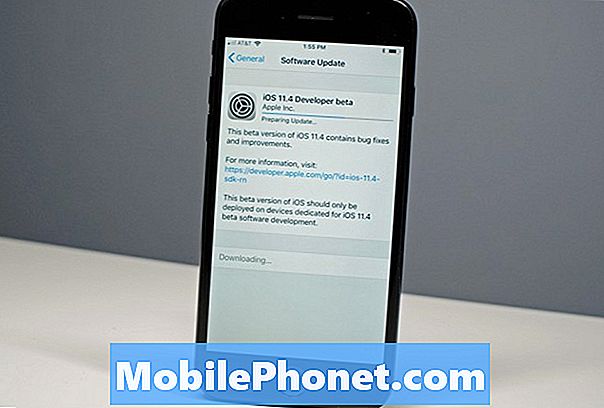
इसे ठीक करने के लिए हमें पुनर्प्राप्ति मोड दर्ज करना होगा और iOS के हाल के संस्करण को पुनर्स्थापित करना होगा। यह कई कोशिशें कर सकता है, लेकिन फोन को अंततः खाली स्लेट पर वापस जाना चाहिए। इसके बाद, आपको iOS 11.4 बीटा को ठीक से स्थापित करने में सक्षम होना चाहिए।
यदि आप अभी तक उस सब से नहीं जाना चाहते हैं, तो आप यह देखने के लिए भी सिम कार्ड को हटाने की कोशिश कर सकते हैं कि क्या इससे स्थापना में मदद मिलती है। इस विधि ने कुछ लोगों के लिए काम किया है। यदि आप iOS 11.4 बीटा को द्वितीयक डिवाइस पर स्थापित कर रहे हैं तो आपको यह करना चाहिए।
यदि यह iOS 11.4 बीटा डाउनलोड हो रहा है, तो होम बटन और पावर बटन को दबाए रखें (यदि आप iPhone 7 के मालिक हैं, तो उसी समय वॉल्यूम डाउन और पावर बटन दबाए रखें)।
आपका डिवाइस नीचे की ओर पावर करेगा और पुनः आरंभ करेगा और फिर आपको प्रक्रिया को फिर से चालू करने में सक्षम होना चाहिए।
IOS 11.4 बीटा ब्लूटूथ समस्याओं को कैसे ठीक करें
यदि आप अपने iOS 11.4 बीटा-संचालित डिवाइस को अपने ब्लूटूथ हेडसेट या स्पीकर से कनेक्ट नहीं कर सकते हैं, तो इन प्राचीन उपचारों में से एक का प्रयास करें।
सेटिंग्स ऐप में जाएं और ब्लूटूथ में जाएं। ब्लूटूथ कनेक्शन के आगे वाले सर्कल में नीले i पर टैप करें जिससे आपको समस्याएं मिलेंगी और अगली स्क्रीन पर इस डिवाइस को भूल जाएं। पुन: कनेक्ट करने का प्रयास करें।
यदि यह त्वरित फिक्स काम नहीं करता है, तो अपने डिवाइस की नेटवर्क सेटिंग्स को रीसेट करने का प्रयास करें। सेटिंग्स में जाएं> सामान्य> रीसेट> नेटवर्क सेटिंग्स रीसेट करें। इस प्रक्रिया को पूरा होने में कुछ सेकंड लगेंगे और आपका डिवाइस ज्ञात ब्लूटूथ डिवाइस को भूल जाएगा। पुन: कनेक्ट करने का प्रयास करें।
यदि यह मदद नहीं करता है, तो अपनी सभी सेटिंग्स रीसेट करने का प्रयास करें। सेटिंग्स> सामान्य> रीसेट> सभी सेटिंग्स रीसेट करें। यह फ़ैक्टरी डिफॉल्ट्स के लिए आपकी सेटिंग्स को वापस कर देगा जिसका अर्थ है कि आपका डिवाइस सभी संग्रहीत वाई-फाई पासवर्ड भूल जाएगा। सुनिश्चित करें कि आपके पास इस चरण को आज़माने से पहले आपके पास वे काम हैं।
यदि आप कार में iOS 11.4 बीटा ब्लूटूथ समस्याओं से निपट रहे हैं, तो इन सुधारों को आज़माएं, लेकिन आपको अपनी कार के मैनुअल और / या संभावित फिक्स के लिए अपनी कार के डीलर से परामर्श करने की आवश्यकता हो सकती है।
IOS 11.4 बीटा सेलुलर डेटा समस्याओं को कैसे ठीक करें
यदि आपके सेलुलर डेटा (LTE, 4G, आदि) की गति सामान्य से धीमी है और / या आपका कनेक्शन अस्थिर है, तो यहां कुछ चीजें आज़माई जा सकती हैं।
सबसे पहले, अपने वाहक के साथ यह निर्धारित करने के लिए जांचें कि आपके क्षेत्र में कोई आउटेज है या नहीं। यदि आप एटी एंड टी, स्प्रिंट, टी-मोबाइल या वेरिज़ोन पर हैं, तो यहां जाना है। यदि आपको जरूरत है, तो ग्राहक सेवा के संपर्क में रहें।
यदि आपको यकीन है कि यह एक आउटेज नहीं है, तो एक सरल पुनरारंभ की कोशिश करें। पावर बटन को दबाए रखें, इसे बंद करने के लिए स्वाइप करें, फिर से पावर बैक करने के लिए बटन को फिर से दबाए रखें। यदि आप अभी भी समस्याओं का सामना कर रहे हैं, तो सेटिंग्स में जाएं> वाहक अपडेट के बारे में और जांचें।
यदि वह काम नहीं करता है, तो सेल्युलर डेटा को बंद करने और चालू करने का प्रयास करें। सेटिंग> सेल्यूलर> पर जाएं इसे बंद करें। आप सेटिंग या नियंत्रण केंद्र में एक मिनट के लिए हवाई जहाज मोड को सक्षम करने का भी प्रयास कर सकते हैं। इसे बंद करें और अपना कनेक्शन जांचें।
आप अपनी नेटवर्क सेटिंग रीसेट करने का भी प्रयास कर सकते हैं। सेटिंग्स में जाएं> सामान्य> रीसेट> नेटवर्क सेटिंग्स रीसेट करें।
IOS 11.4 बीटा वाई-फाई समस्याओं को कैसे ठीक करें
iOS 11.4 बीटा परीक्षक विभिन्न वाई-फाई मुद्दों में चल रहे हैं। कुछ उपयोगकर्ताओं को धीमी गति दिखाई दे रही है, दूसरों को लगातार बूँदें अनुभव हो रही हैं। वाई-फाई के मुद्दों को ठीक करने के लिए कुख्यात हैं, लेकिन अगर कुछ गड़बड़ हो जाए तो कोशिश करने के लिए यहां कुछ सुधार हैं।
सबसे पहले, आप यह सुनिश्चित करना चाहेंगे कि यह राउटर / इंटरनेट सेवा प्रदाता (ISP) समस्या नहीं है। यदि आपका वाई-फाई कनेक्शन काम करना शुरू कर देता है, तो दोबारा परीक्षण करने से पहले अपने राउटर को एक अच्छे मिनट के लिए अनप्लग करें। हम यह देखने की भी सलाह देते हैं कि आपके क्षेत्र में कोई सेवा आउटेज है या नहीं।
यदि आप इसे पॉजिटिव नहीं करते हैं तो यह आउटेज या राउटर इशू नहीं है, तो आप अपने डिवाइस और हेड्स को सेटिंग ऐप में ले जाना चाहते हैं और आपके वाई-फाई पासवर्ड को काम में लाना चाहते हैं।
सेटिंग में जाएं> वाई-फाई> अपना कनेक्शन चुनें> और स्क्रीन के शीर्ष पर स्थित इस नेटवर्क को टैप करें। यदि आप कर सकते हैं और समस्याओं के लिए जाँच करें फिर से कनेक्ट करें।
यदि आप अभी भी समस्याएं देख रहे हैं, तो सेटिंग> सामान्य> रीसेट> नेटवर्क सेटिंग्स रीसेट करें। इससे आपका डिवाइस सहेजे गए पासवर्ड भूल जाएगा, जैसा कि हमने कहा, उनके पास है।
यदि ये आपको विफल करते हैं, तो Apple को वाई-फाई समस्याओं के लिए अपना मार्गदर्शक मिल गया है। हो सकता है कि आपको वहां एक फिक्स मिल जाए जो आपके लिए काम करता है।
आईओएस 11.4 बीटा एयरपॉड समस्याओं को कैसे ठीक करें
यदि आपके AirPods आपके iOS 11.4 बीटा-संचालित डिवाइस से कनेक्ट नहीं होते हैं या केवल एक AirPod कनेक्ट होता है, तो यह प्रयास करें।
अपने दोनों AirPods को बाहर निकालें, उन दोनों को केस के अंदर रखें, केस को बंद करें, 5-10 सेकंड प्रतीक्षा करें, और फिर धीरे-धीरे फोन के बगल वाले केस से उन्हें बाहर निकालें।
आईओएस 11.4 बीटा टचस्क्रीन समस्याओं को कैसे ठीक करें
यदि iOS 11.4 बीटा का उपयोग करते समय आपके डिवाइस की स्क्रीन खराब होने लगती है या यह अनियंत्रित हो जाती है, तो यहां हमारे लिए काम किया गया फिक्स है।
अगर आपकी स्क्रीन टच और स्वाइप का जवाब देना बंद कर देती है, तो iPhone 7 / iPhone 7 Plus पर पावर बटन और होम बटन (वॉल्यूम डाउन और पावर बटन को iPhone 8 / iPhone 8 Plus पर दबाए रखें और iPhone X पर इसे इस तरह से दबाएं। ) एक ही समय में। आपका फोन कुछ सेकंड में रीबूट हो जाएगा और टचस्क्रीन समस्याओं को दूर किया जाना चाहिए।
यदि यह पहली बार काम नहीं करता है, तब तक इसे फिर से कोशिश करें जब तक यह काम न करे। अतीत में, इसके तीन हार्ड रीसेट के रूप में कई लिया।
आईओएस 11.4 बीटा लैग और रैंडम रिबूट को कैसे ठीक करें
यदि आप iOS 11.4 बीटा प्रदर्शन समस्याओं जैसे लैग, यादृच्छिक रिबूट और लॉकअप के साथ काम कर रहे हैं, तो हमने आपको कवर कर लिया है।
हमने हाल ही में खराब iOS 11 के प्रदर्शन को सुधारने के तरीकों की एक सूची को एक साथ रखा है यदि एक सरल पुनरारंभ समस्या (एस) को नापसंद करने में विफल रहता है।
यदि आप एप्लिकेशन स्विच करते समय हकलाने का अनुभव कर रहे हैं, तो होम बटन की क्लिक गति को समायोजित करने का प्रयास करें। ऐसा करने के लिए, अपनी सेटिंग> सामान्य> एक्सेसिबिलिटी> होम बटन पर जाएं।
IOS 11.4 बीटा बैटरी लाइफ की समस्याओं को कैसे ठीक करें
हमने कोई समस्या नहीं देखी, लेकिन कुछ iPhone और iPad उपयोगकर्ता iOS 11.4 बीटा बैटरी नाली को देख रहे हैं। बैटरी की समस्याएं आम हैं और वे हर एक iOS 11.4 बीटा ऐप्पल को बाहर कर देंगे।

यदि आप कहीं से असामान्य बैटरी निकास को नोटिस करना शुरू करते हैं, तो खराब आईओएस 11 बैटरी जीवन के लिए हमारे सुधारों की सूची पर एक नज़र डालें। हमारा गाइड आपको उन चरणों के माध्यम से चलता है जिन्हें आप देने से पहले लेना चाहते हैं।
IOS 11.4 बीटा ऐप की समस्याओं को कैसे ठीक करें
यदि आपको ऐप स्टोर से ऐप या ऐप अपडेट डाउनलोड करने में समस्या हो रही है, तो अपने डिवाइस को पुनरारंभ करें और फिर से डाउनलोड करने का प्रयास करें। यह काम करना चाहिए। यदि आपका डाउनलोड अभी भी अटका हुआ है, तो "ओपन" प्रतीक दिखने से पहले एक ऐप पर "अपडेट" पर तेजी से टैप करें।
यदि आप एप्लिकेशन प्रदर्शन समस्याओं से निपट रहे हैं, तो सुनिश्चित करें कि ऐप नवीनतम बग फिक्स के साथ अद्यतित है। यदि वह मदद नहीं करता है, तो आपको समस्या देने वाले एप्लिकेशन को पुनः इंस्टॉल करने का प्रयास करें।
कई ऐप और सेवाएं प्री-रिलीज़ सॉफ़्टवेयर के साथ अच्छी तरह से काम नहीं करती हैं और कई डेवलपर्स ने iOS 11.4 बीटा संगतता अपडेट जारी नहीं किया है।
यदि ये सुधार मदद नहीं करते हैं और आपकी समस्याएं असहनीय हो जाती हैं, तो आपको डाउनग्रेड करने की आवश्यकता होगी।
आईओएस 11.4 बीटा ध्वनि समस्याओं को कैसे ठीक करें
यदि आप होम स्क्रीन पर या किसी एप्लिकेशन का उपयोग करते समय अचानक आपकी आवाज़ कट जाती है, तो घबराएं नहीं। आपको सेकंड में समस्या को ठीक करने में सक्षम होना चाहिए।
अपने फोन या टैबलेट को पुनः आरंभ करके समस्या को कम करना चाहिए। पावर बटन दबाए रखें, बंद करने के लिए स्लाइड करें, डिवाइस को वापस चालू करें और जांचें। आपको ब्लूटूथ बंद करने की कोशिश करनी चाहिए और यह देखना चाहिए कि यह आपकी समस्या को हल करता है।
यदि ये ध्वनि समस्याएं किसी विशिष्ट ऐप में हो रही हैं, तो सुनिश्चित करें कि आप ऐप के नवीनतम संस्करण पर हैं।
हम यह सुनिश्चित करने के लिए कि समस्या के कारण मलबे को बनाने के लिए अपने स्पीकर ग्रिल पर एक नज़र रखने की सलाह देते हैं। यदि आप कुछ नोटिस करते हैं, तो यह देखने के लिए ध्यान से निकालें कि क्या आपके डिवाइस की आवाज़ में सुधार होता है।
कुछ भी काम नहीं करता है तो iOS 11.4 बीटा समस्याओं को कैसे ठीक करें
जब Apple एक नया iOS 11.4 बीटा जारी करता है, तो इसे डाउनलोड करें। हम आगामी iOS 11.4 बेट्स को विभिन्न प्रकार के बग फिक्स के साथ आने की उम्मीद करते हैं।
यदि आप वर्तमान iOS 11.4 बीटा पर हैं और आप अपने iPhone, iPad या iPod टच को प्लेग कर रहे हैं, तो आप इसे हैंडल नहीं कर सकते, आप स्थिर, आधिकारिक iOS सॉफ़्टवेयर को वापस छोड़ने का प्रयास कर सकते हैं।
यदि आप डाउनग्रेड प्रक्रिया से अपरिचित हैं, तो हमारे वॉकथ्रू पर एक नज़र डालें। यह स्थिर सॉफ़्टवेयर पर वापस जाने के लिए आपके द्वारा उठाए जाने वाले चरणों के माध्यम से अपना हाथ रखेगा।
4 कारण iOS 11.4.1 और 8 कारण जो आपको स्थापित करने चाहिए














